php小编百草为大家介绍一下如何在WPS2019中编辑公式。WPS2019作为一款功能强大的办公软件,其公式编辑功能十分便捷实用。通过简单的操作,你可以快速创建各种数学公式、化学方程式等。本文将为您详细讲解WPS2019编辑公式的方法和技巧,让您轻松掌握公式编辑的技能,提高办公效率。无论您是学生、教师还是职场人士,都能从本文中受益匪浅。跟随小编一起来学习吧!
1、打开WPS 2019,切换、进入文字窗口。
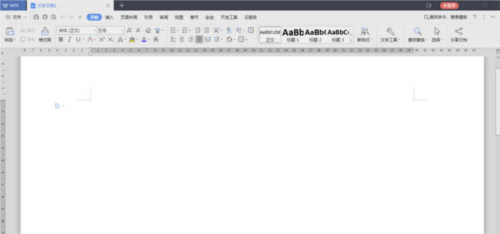
2、在“插入”选项卡下可以找到“公式”命令。
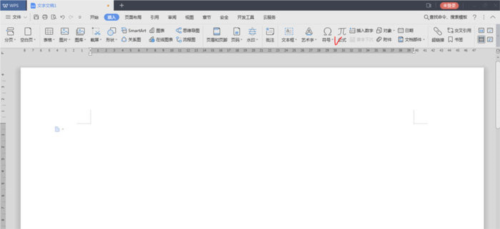
3、点击公式按扭,弹出“公式编辑器”窗口。
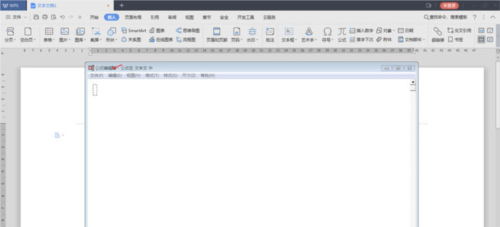
4、点击“视图”中的“工具栏”可以调整“工具”——各种公式符号。
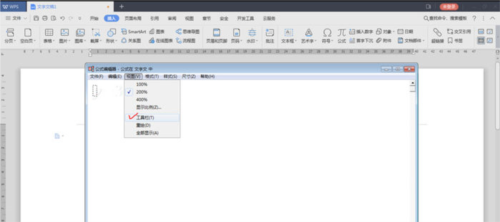
以上是WPS2019怎么编辑公式 看完你就知道了的详细内容。更多信息请关注PHP中文网其他相关文章!




